“如何将所有pdf文件转换为MIDI文件?”每当我试图将PDF转换为MIDI文件时,我就会对哪种软件比较好感到困惑。谁能教我怎么把PDF转换成MIDI?”
MIDI是目前最流行的标准数字音乐接口之一。它是一种代码,可以让您的计算机、仪器和硬件进行通信。通过MIDI,您的计算机将能够识别音符。
如果你有一个乐谱PDF,它是一个很好的选择,将其转换为MIDI文件,以便轻松地制作音乐。将PDF转换为MIDI很难,但是如果您遵循本文提供的步骤,您可以毫不费力地完成这个工作。所以,让我们继续深入研究细节。
相关文章:>>将PDF转换为PPT在Mac / Windows /在线
离线转换PDF到MIDI的最佳方法
对于脱机使用,有一个惊人的PDF到MIDI转换应用程序。要离线将PDF转换为MIDI,您可以使用PlayScore 2软件。这是一个完整的乐谱音乐识别&乐谱或PDF到MIDI转换器应用程序。
PlayScore 2可以在iPhone、iPad和Android设备上下载,以识别PDF或扫描表中的音符。它有许多独特的功能,例如从页面中读取和播放音乐,组织可播放的文档,识别音乐符号,最重要的是,将PDF转换为MIDI格式。除此之外,你还可以使用它将你所有的音乐文件数字化。
在便携式设备上将PDF转换为MIDI的步骤:
要使用此应用程序,您可以一步一步地遵循完整的指导方针。
步骤1。首先,你需要从应用商店下载PlayScore 2。iPhone需要使用iOS应用商店,android需要使用谷歌Play store。
步骤2。安装应用程序后,访问应用程序并检查其功能。要使用PDF或MIDI转换器选项,您需要订阅它,每月费用为4.99美元。订阅后,您可以享受无限更新功能。
步骤3。现在您已经准备好将PDF转换为MIDI文件。要转换表格或PDF文件,你需要首先运行应用程序,并在右下角看到两个不同的按钮(相机和上传文件)。如果您想扫描乐谱或拍照播放音乐,您可以单击相机图标并拍摄乐谱。要进行转换,您需要单击上传图标从您的设备导入PDF文件。

步骤4。导入PDF文件后,应用程序会要求你选择要转换的页面。要选择页面,点击蓝色区域。

第5步。要完成转换,需要保存文件,并确保保存为MIDI格式。如果要以MIDI格式保存文件,请单击共享图标并选择“另存为MIDI”选项。保存文件后,你可以通过电子邮件或其他应用程序分享它们。

一个强大的PDF编辑器为您的PDF需要
在进行转换之前,您可能需要编辑PDF文件。但是如何在转换PDF之前编辑它呢?好吧,EaseUS PDF编辑器是最好的解决办法。这是一个强大的PDF编辑器,使PDF编辑比任何其他替代品更容易。
您可以通过添加或删除文本、图像、链接等进行更改。除此之外,还有许多其他元素可以添加到PDF中,包括页码、页脚和页眉以及水印。例如,如果将页码添加到PDF中,就不必担心会弄乱MIDI页面。
这个软件中还提供了一些注释工具,这些工具可以用来指出哪些是重要的,哪些需要修改。当你需要修改你的乐谱时,这将是有益的。
- 注意:
- EaseUS PDF编辑器是一个功能强大的PDF转换器,可将PDF转换为Excel, Word, PowerPoint,图像,文档等。虽然它目前不支持将PDF转换为MIDI,但您可以期待未来的更新。
主要特点:
如果您不知道如何编辑MIDI文件,最好在转换之前完善PDF。这个伟大的PDF编辑器是你调整文档所需要的,你可以点击这个按钮来下载它。
转换前编辑PDF的步骤:
步骤1。启动EaseUS PDF编辑器并导入您想要编辑的PDF文件。你可以点击“打开文件…”按钮。

步骤2。如果您想编辑PDF中的文本和图像,请单击“编辑”按钮,这里有许多选项供您选择。它允许您自由插入或删除文字和图片,还可以调整PDF文本的字体,大小,颜色。
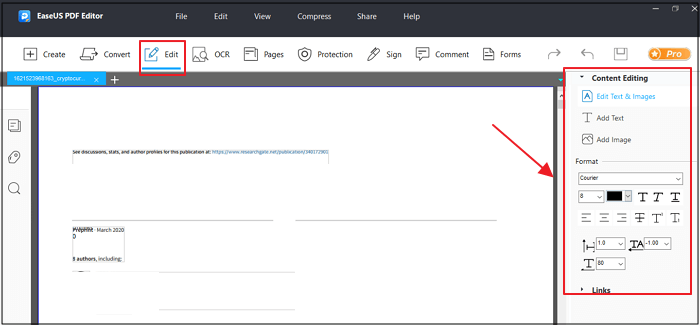
步骤3。在“Pages”选项下有更多可用的工具。这款多功能软件支持删除,提取,裁剪,旋转页面轻松。您可以添加许多元素到PDF,包括页眉和页脚,背景,水印等。
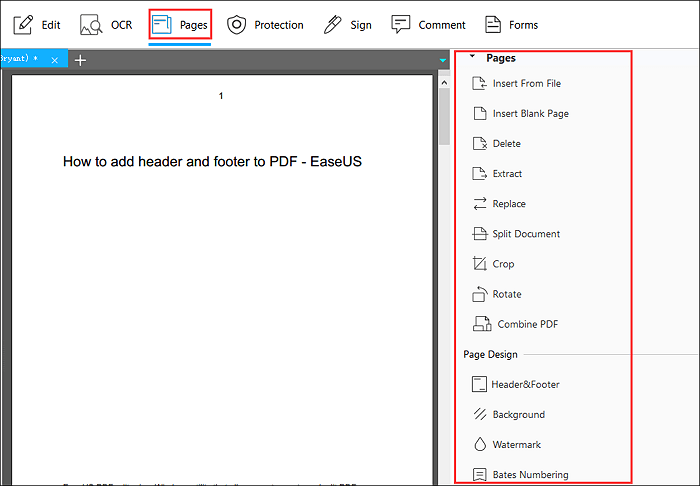
步骤4。编辑后,您可以选择使用密码加密PDF、使用电子签名对PDF进行签名或向其添加注释。然后,点击“文件”按钮并选择“另存”或“另存为”以保存您对PDF所做的更改。

结论
您现在知道了使用本文中提到的离线方法将PDF转换为MIDI文件的最佳方法之一。对于使用高级软件创建和编辑PDF文件,EaseUS PDF编辑器是一个强大的选择,提供了几乎大多数您需要的工具。虽然它不能将PDF转换为MIDI,但它是编辑PDF文件的最佳软件。实际上,每个人都可以毫不费力地处理它。



